Spletna učilnica Moodle nam omogoča izvoz in uvoz vprašanj v različnih formatih z namenom vključevanja le-teh v dejavnost Moodle kviz. Nekatere formate smo že spoznali, v današnji novici pa si bomo ogledali, kako pripraviti vprašanja v Moodle XML formatu. Gre za format, ki nam omogoča izvoz in uvoz različnih tipov vprašanj, kot so vprašanja tipa več izbir, drži/ne drži, kratek odgovor, številčni odgovor, vprašanje tipa ujemanje, vprašanje esejskega tipa in druga. Za razliko od drugih formatov sintaksa XML formata spominja na HTML sintakso. V kolikor smo že uporabljali ali se srečali s HTML kodo, bomo pripravo vprašanj v XML formatu hitro osvojili.
Preden pa začnemo z oblikovanjem vprašanj si oglejmo nekaj osnovne sintakse XML formata. Kot boste opazili v nadaljevanju, vsak začetek ukaza zapišemo na način <oznaka> in ga zaključimo z </oznaka>.
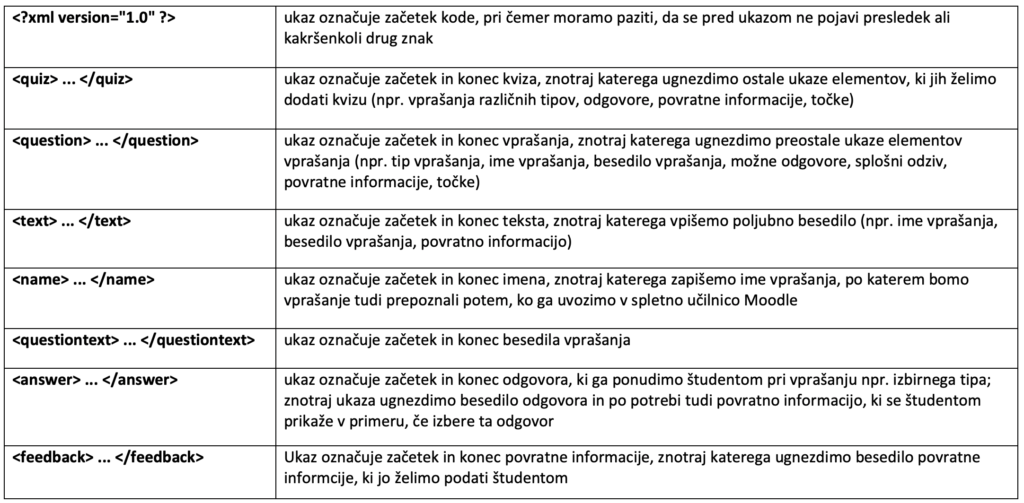
Za delovanje kode in uspešen uvoz vprašanj v XML formatu v spletno učilnico Moodle je potrebno zgornje ukaze smiselno in pravilno ugnezditi. V nadaljevanju si poglejmo, kako ukaze ugnezditi in pripraviti vprašanja v XML formatu. Predstavljamo priporočljiv postopek dodajanja ukazov, ki veljajo za vsa vprašanja, ne glede na tip vprašanja:
- najprej zapišemo začetni ukaz;
- nato dodamo ukaz za začetek kviza;
- znotraj ukaza za kviz lahko ugnezdimo več vprašanj različnih tipov;
- pri posameznem vprašanju določimo tip vprašanja;
- znotraj ukaza za vprašanje določenega tipa ugnezdimo ime in besedilo vprašanja;
- pri ukazu za besedilo vprašanja določimo tudi format besedila, ki vpliva na način prikaza besedila – privzet format je html.
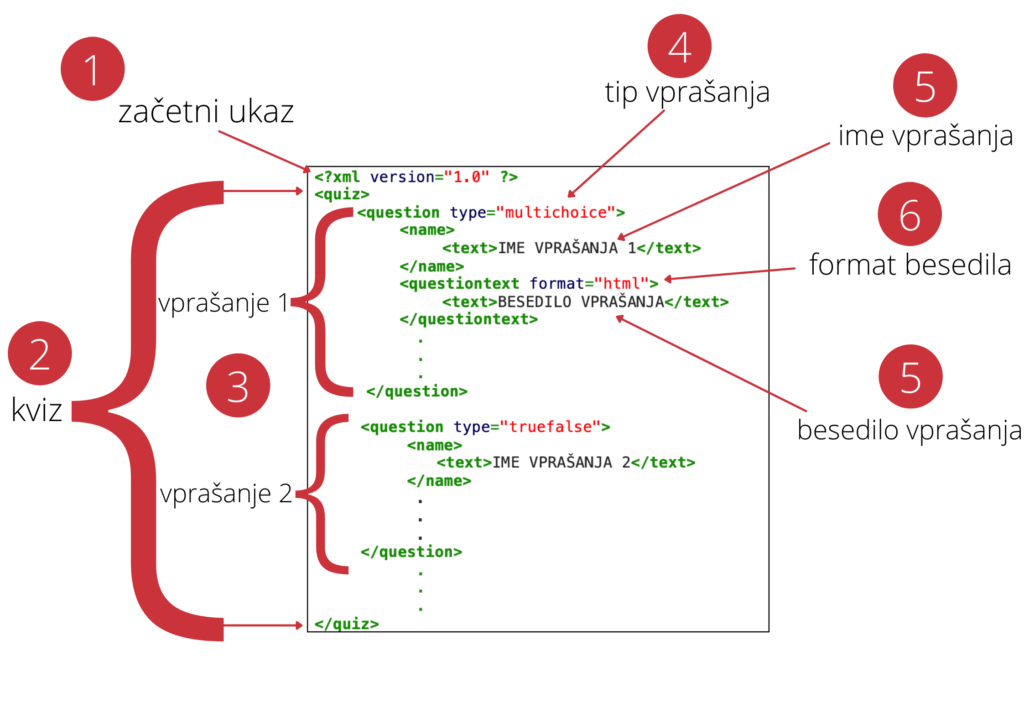
Sedaj pa si poglejmo kako pripraviti ukaze za posamezen tip vprašanja, ki jih ugnezdimo v ukaz za dodajanje vprašanja.
Vprašanje tipa več izbir
Pri vprašanju tipa več izbir (type=”multichoice”) poleg imena in besedila vprašanja dodamo tudi več možnih odgovorov. Odgovore zapišemo znotraj ukaza <answer>, kjer določimo tudi točke z ukazom fraction. V našem primeru smo pravilen odgovor ovrendotili z 100 točkami, napačne pa z 0 točkami. Posameznemu odgovoru smo z ukazom <feedback> dodali tudi povratno informacijo, ki jo študent prejme v primeru, ko izbere določen odgovor. Z ukazom <shuffleanswers>1</shuffleanswers> smo omogočili premešanje odgovorov. V primeru, da si tega ne želimo, to zapišemo ukazom <shuffleanswers>0</shuffleanswers>. Ker gre za vprašanje, kjer je pravilen le en odgovor, smo z ukazom <single>true</single> omogočili izbiro le enega izmed ponujenih odgovorov. V primeru, da bi zapisali ukaz <single>false</single>, pa bi omogočili izbiro več ponujenih odgovorov. Odgovore lahko tudi označimo z vrednostmi, v našem primeru smo jih z ukazom <answernumbering>abc</answernumbering> označili z malimi tiskanimi črkami. Odgovore lahko označimo tudi z drugimi vrednostmi tako, da v ukazu namesto vrednosti abc zapišemo ABCD, 123 ali none v primeru, da odgovorov ne želimo označiti.
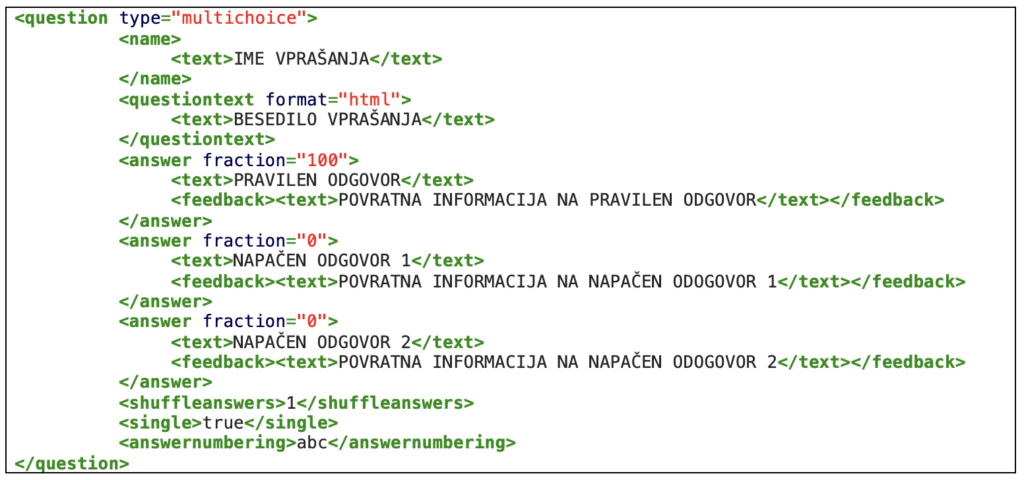
Vprašanje tipa drži/ne drži
Pri vprašanju drži/ne drži (type=”truefalse”) je potrebno z ukazom <answer> ugnezditi pravilno in napačno trditev ter jima z dodatkom fraction določiti število točk. V našem primeru je trditev »Drži.« pravilna in trditev »Ne drži.« napačna. Poljubno lahko dodamo tudi povratne informacije z ukazom <feedback>.
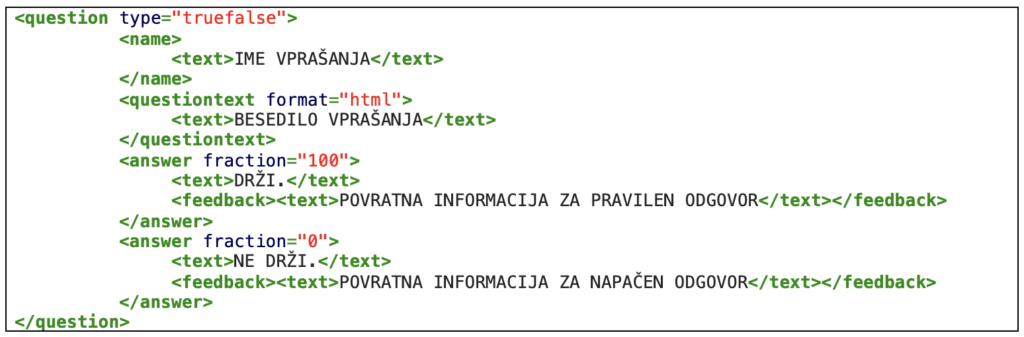
Vprašanje tipa kratek odgovor
Pri vprašanju tipa kratek odgovor (type=”shortanswer”) lahko z ukazom <answer> dodamo enega ali več odgovorov, ki jih bo sistem upošteval kot pravilne v primeru, če jih študenti navedejo. V našem primeru smo dodali dva pravilna odgovora in oba tudi ovrednotili z 100 točkami. Z ukazom <usecase>1</usecase> smo omogočili upoštevanje velikih in malih črk v podanem odgovoru študentov, kar lahko pride prav pri upoštevanju pravilnosti zapisa besed z malo ali veliko začetnico. V kolikor si ne želimo preverjati velikosti črk, v ukazu namesto vrednosti 1 zapišemo vrednost 0.
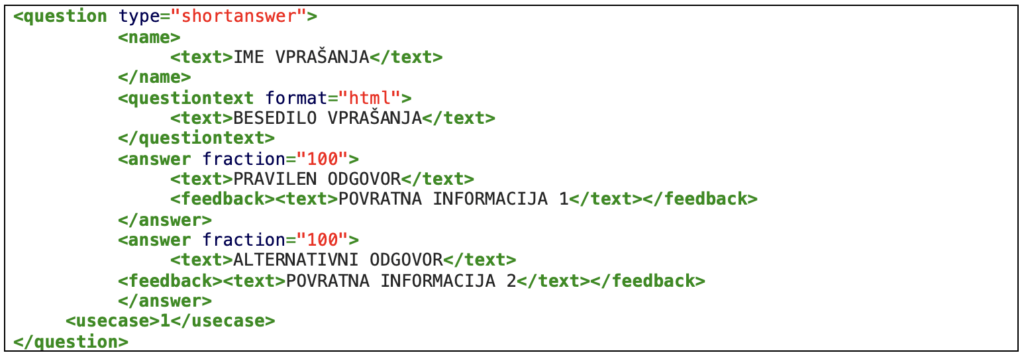
Vprašanje tipa številčni odgovor
Vprašanje tipa številčni odgovor (type=”numerical”) zapišemo s podobnimi ukazi kot pri vprašanju tipa kratki odgovor, le da v tem primeru z ukazom <text> določimo pravilen odgovor v obliki števila.
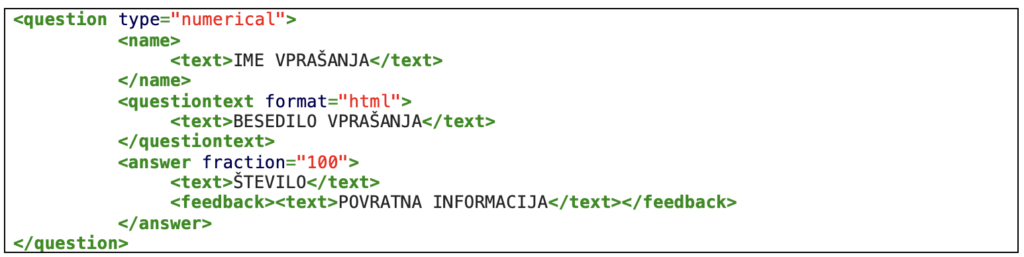
Vprašanje tipa ujemanje
Pri vprašanju tipa ujemanje (type=”matching”) je potrebno določiti pare vsebin, ki jih bodo študenti med seboj povezovali. Z ukazom <subquestion> določimo pare, znotraj katerega z ukazom <text> ugnezdimo vsebino, ki jo mora študent povezati z vsebino dodano z ukazom <answer>. V našem primeru imamo dodana dva para, lahko pa jih dodamo še več. Z ukazom <shuffleanswers>true</shuffleanswers> smo določili naključno premešanje parov. V kolikor si ne želimo premešati parov, v ukazu namesto vrednosti true zapišemo vrednost false. Pri vprašanju tipa ujemanje ni mogoče dodati ukaza za povratno informacijo.
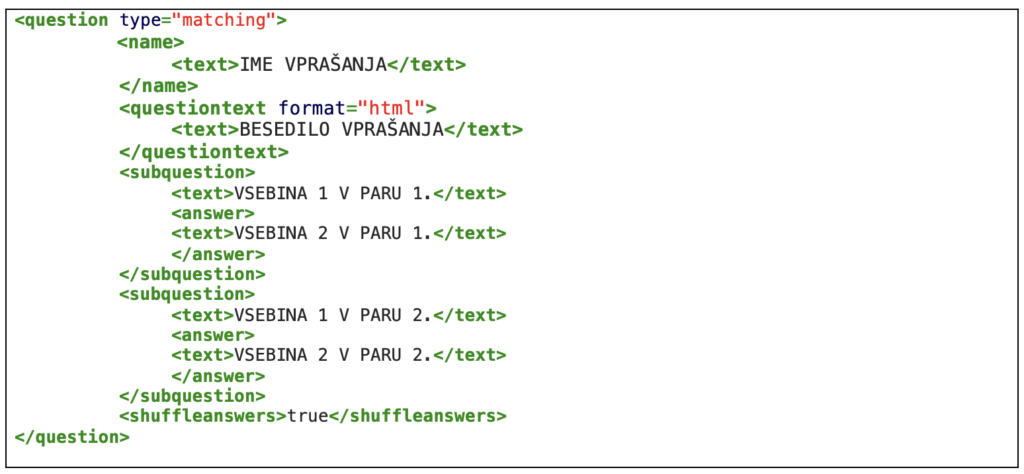
Vprašanje esejskega tipa
Vprašanju esejskega tipa (type=”essay”) ni mogoče določiti pravilnega odgovora, zato je v tem primeru ukaz <text></text> prazen in tudi vrednost fraction je enaka 0.
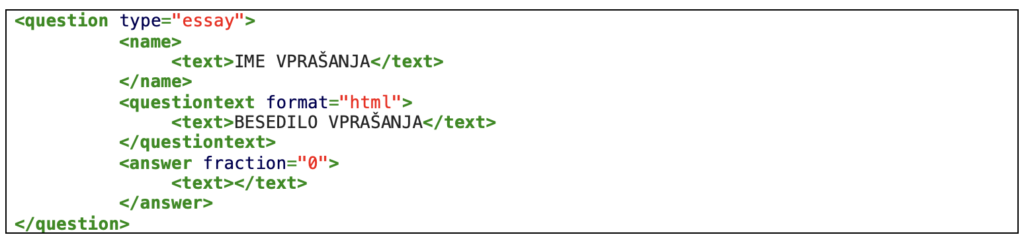
Da bi vam olajšali pripravo vprašanj v XML formatu, smo pripravili enostavno predlogo, s katero si lahko pomagate pri uvozu vprašanj. Sam uvoz vprašanj v spletno učilnico Moodle pa si lahko ogledate v novici Priprava predloge za uvoz vprašanj v Moodle in uvoz vprašanj.
